Imageファイルをアップロード
- 属性値テーブルの各行で、Upload CloudFileをクリック

- ブラウザーの別タブでファイルをアップロード
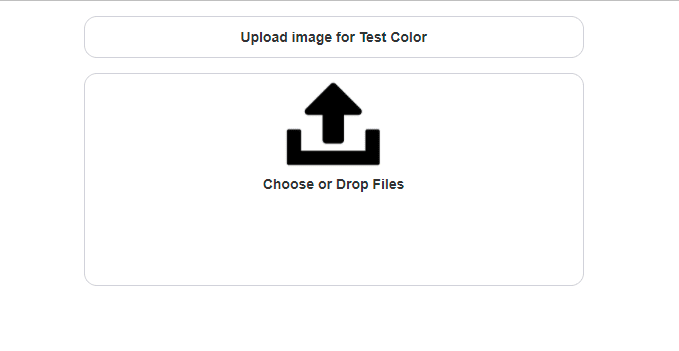
- アップロードが完了すると、完了メッセージが表示されます。
ℹ️
サムネイル画像のチェック
複数の画像ファイルをアップロードしたとき、いずれか一つの画像レコードにThumbnailチェックが入り、その画像がサムネイルとして利用されます。
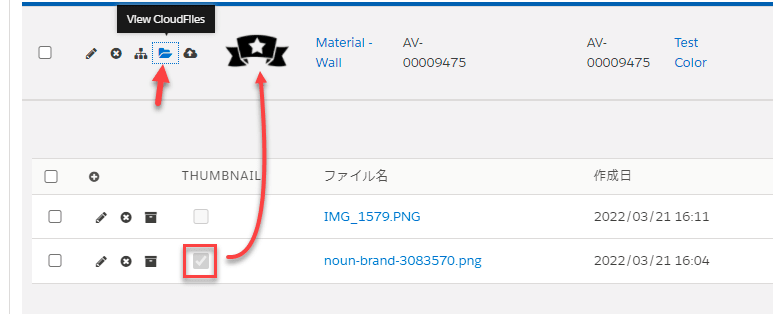
サムネイル画像を変更したい場合には、ご希望のImageファイルにチェックを入れてください。
【アプリ向けテクスチャデータ作成をご依頼の場合(有料)】
1.
Imageファイルに基づき、アプリ向けのテクスチャデータの作成をご依頼の場合には、出来るだけ大きなファイルをアップロードして下さい。
2.
20MB以上のファイルをアップロードする時は、アプリ内のサムネイル画像として利用できません。その場合には、サムネイル用の小さなサイズの画像ファイルを別途ご用意頂き、追加アップロードをして下さい。そして、該当するCloudFileレコードのThumbnail項目にチェックが入っていることを確認下さい。
3.
以下のような3D用の各種データをお持ちの場合には、Google Driveその他外部サーバーにアップロードの上、ダウンロード用リンクをお知らせ下さい。
- Substanceノーマルマップ
各属性値レコードのチャター投稿欄で、ダウンロード用のURLを入力し、「R.Design Support」をメンションして投稿をお願いします。
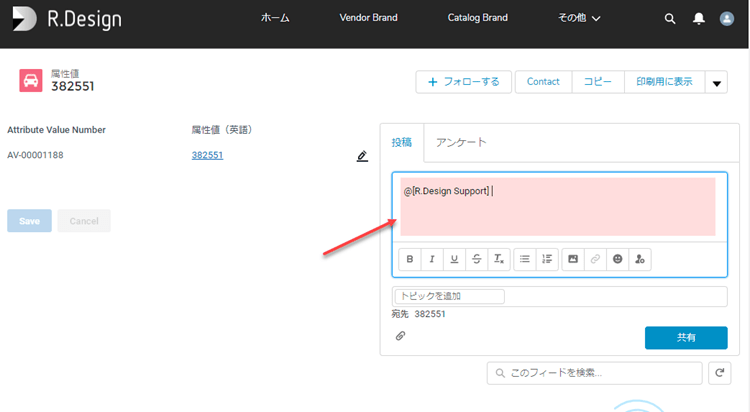
Subpages
